TeamViewer je multiplatformní, proprietární aplikace, která uživateli umožňuje vzdáleně získat přístup k ploše jiného uživatele, sdílet plochu a dokonce umožnit přenos souborů mezi počítači přes internetové připojení. Je to oblíbená aplikace mezi pracovníky podpory helpdesku a hodí se, když pomáhá vzdáleným uživatelům, kteří uvízli a nemohou najít užitečnou pomoc.
V této příručce se dozvíte, jak nainstalovat TeamViewer na Ubuntu 20.04 a Ubuntu 18.04 LTS verze.
Instalace TeamViewer v Ubuntu
Než začnete, doporučujeme aktualizovat systémové balíčky. To zajistí, že začnete s čistým štítem. Otevřete tedy svůj terminál a zadejte níže uvedený příkaz.
$ sudo apt update -y && sudo apt upgrade -y
Jakmile dokončíte aktualizaci systému, přejděte na oficiální stránku pro stahování Teamviewer a stáhněte si balíček Debian Teamviewer. Případně můžete zkopírovat odkaz ke stažení a stáhnout balíček Debian pomocí následujícího příkazu wget, jak je znázorněno.
$ sudo wget https://download.teamviewer.com/download/linux/teamviewer_amd64.deb
Po úspěšném stažení souboru můžete ověřit jeho existenci pomocí příkazu ls, jak je znázorněno.
$ ls | grep teamviewer teamviewer_amd64.deb
Chcete-li nainstalovat TeamViewer , spusťte zobrazený příkaz. Tím se nainstaluje TeamViewer spolu s dalšími závislostmi.
$ sudo apt install ./teamviewer_amd64.deb
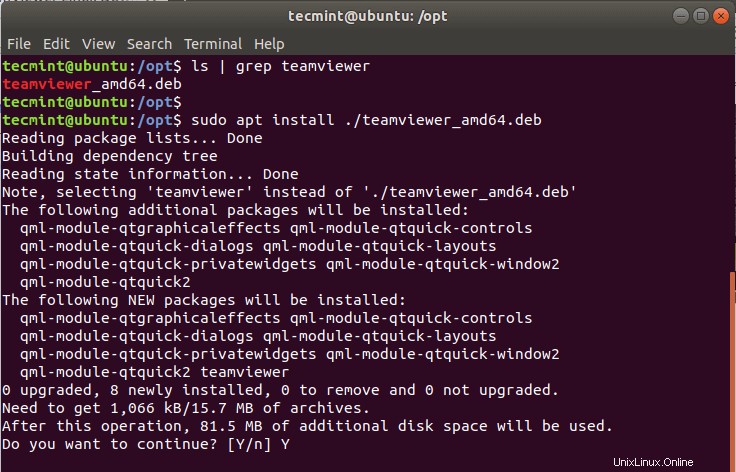
Nainstalujte TeamViewer na Ubuntu
Až budete vyzváni k pokračování v instalaci, zadejte ‘Y’ pro Ano a stiskněte „ENTER “.
Po dokončení instalace můžete přejít ke spuštění Teamviewer . Chcete-li spustit Teamviewer , spusťte níže uvedený příkaz na terminálu.
$ teamviewer
Pomocí správce aplikací můžete také vyhledat a spustit TeamViewer aplikace, jak je znázorněno.
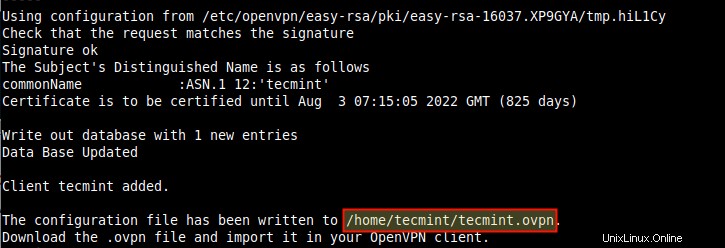
Spusťte TeamViewer ze Správce aplikací
Po spuštění přijměte smlouvu EULA, jak je znázorněno.
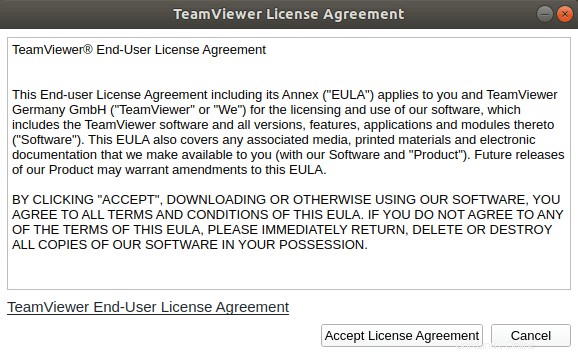
Licenční smlouva TeamViewer
A nakonec získáte uživatelské rozhraní TeamViewer, které je zobrazeno níže.
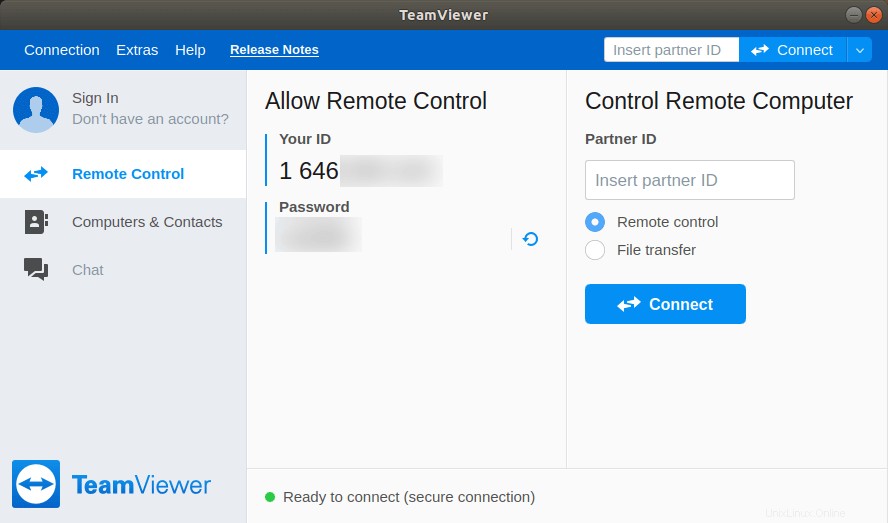
Spuštění TeamViewer na Ubuntu
Chcete-li vytvořit vzdálené připojení k jinému uživateli, jednoduše mu poskytněte své ID Teamviewer a heslo . Uživatel vloží ID na stránce „Vložte ID partnera “, po kterém kliknou na „Připojit ' knoflík. Později budou vyzváni k zadání hesla který jim pak poskytne vzdálené připojení k vaší ploše.
A tak nainstalujete TeamViewer na Ubuntu . Děkujeme, že jste si našli čas na tento článek.
Sharing is Caring…Sdílet na FacebookuSdílet na TwitteruSdílet na LinkedinSdílet na Redditu